Sie müssen sich keine Sorgen darüber machen, ob Ihre Nachrichten die richtige Person erreichen. Apple hat eine weitere Sicherheitsfunktion eingeführt, die die iMessage auf Ihrem iPhone sicherer denn je macht: die Kontaktschlüsselüberprüfung.

Dies ist ein weiteres Mal, dass Apple sein kühnes Versprechen „Datenschutz“ einlöst. Das ist das iPhone.“ aus seiner Anzeige. Lassen Sie uns eintauchen und mehr darüber erfahren, was die Kontaktschlüsselüberprüfung ist, wie sie funktioniert, wie man sie verwendet und vieles mehr.
Apple hat bereits eine Liste erweiterter Sicherheitsfunktionen wie Ende-zu-Ende-Verschlüsselung für iMessage, erweiterten Datenschutz und Sperrmodus im Ärmel. Allerdings ist die Kontaktschlüsselüberprüfung für iMessage eine neue Sicherheitsfunktion, die sicherstellt, dass Ihre iMessages nur die vorgesehene Person erreichen. Daher bietet es eine zusätzliche Sicherheitsebene beim Versenden von Nachrichten an einen VIP-Kontakt.

Sie können die Schlüssel manuell persönlich oder per Telefonanruf (oder FaceTime) überprüfen, um sicherzustellen, dass sie die einzige Person sind, die Ihre Nachrichten erhält. Darüber hinaus wird die andere Person darüber benachrichtigt, wenn Sie oder die andere Person ein neues Gerät zu Ihren (oder ihren) Apple-IDs hinzufügt.
So können Sie leicht erkennen, ob jemand anderes versucht, Ihr Gespräch abzuhören. Wenn ja, können Sie das Gerät aus Ihrer Apple-ID entfernen; Wenn nicht, können Sie die Schlüssel erneut überprüfen, um die größtmögliche Privatsphäre des Chats zu gewährleisten.
Wenn Sie eine iMessage senden , ist diese bereits Ende-zu-Ende-verschlüsselt. Wenn Sie jedoch immer noch befürchten, dass die Privatsphäre des Chats gefährdet ist, weil sich jemand Zugriff auf Ihre (oder die der anderen) Apple-ID-Anmeldeinformationen verschafft und ein neues Gerät hinzugefügt hat, stellt die Kontaktschlüsselüberprüfung sicher, dass Sie mit der richtigen Person chatten Wie?
So funktioniert der CKV in einer Zeitleistenform:
- Sie (und die andere Person) aktivieren die Kontaktschlüsselüberprüfung. Und es wird ein öffentlicher Verifizierungscode generiert (für beide).
- Sie verifizieren diese öffentlichen Verifizierungscodes persönlich oder über einen sicheren Anruf und markieren den Kontakt der anderen Person als verifiziert. ( Wir haben die folgenden Schritte in diesem Artikel erwähnt .)
- Der Kontakt zeigt ein verifiziertes Abzeichen und Sie können jetzt mit dem Chatten fortfahren.
- Wenn es ein Problem mit Ihnen oder der anderen Person gibt, werden Sie (oder die andere Person) in der iMessage benachrichtigt und müssen möglicherweise die Kontakte erneut bestätigen.

Lesen Sie auch : Die ultimativen Tipps, um Ihr iPhone sicherer zu machen
Einige Voraussetzungen für CKV
Bevor wir Ihnen zeigen, wie Sie die Kontaktschlüssel-Verifizierungsfunktion in iMessage nutzen, sind hier die Voraussetzungen, die Sie beachten sollten:
- Stellen Sie sicher, dass auf Ihren Apple-Geräten iOS 17.2, watchOS 9.2 und macOS 14.2 und höher ausgeführt werden, wenn Sie iMessage auf diesem Gerät verwenden.
- Das iPhone ist mit der Apple-ID angemeldet.
- iMessage ist auf dem iPhone aktiviert.
- Der iCloud-Schlüsselbund und die Kontakte müssen auf allen Geräten aktiviert sein.
- Sie müssen auf dem iPhone einen Passcode oder ein Passwort verwenden.
- Für die Apple-ID ist die Zwei-Faktor-Authentifizierung aktiviert.
Die Verwendung der Kontaktschlüsselüberprüfung in iMessage auf Ihrem iPhone ist einfach. Um die Funktion zur Kontaktschlüsselüberprüfung zu verwenden, müssen Sie sie in den Einstellungen aktivieren. Der Einfachheit halber werden wir diesen Vorgang in zwei Teile unterteilen, nämlich das Einschalten von CKV und die Überprüfung eines Kontakts nach dem Einschalten. Schauen wir uns die Schritte an.
Teil 1: CKV einschalten
Schritt 1 : Öffnen Sie die App „Einstellungen“ auf Ihrem iPhone und tippen Sie auf Name/Apple-ID.
Schritt 2 : Scrollen Sie in den Apple-ID-Einstellungen nach unten und tippen Sie auf Kontaktschlüsselbestätigung.

Schritt 3 : Aktivieren Sie den Schalter für die Verifizierung in iMessage.
Schritt 4 : Tippen Sie auf Weiter.

Schritt 5 : Das CKV wird nun eingeschaltet. Um dies sicherzustellen, tippen Sie auf „Öffentlichen Bestätigungscode anzeigen“, um Ihren Bestätigungscode anzuzeigen oder zu teilen.
Schritt 6 : Tippen Sie auf „Bestätigungscode kopieren“ und fügen Sie ihn in einen Chat ein oder teilen Sie ihn in Ihren sozialen Medien, um Ihren Bestätigungscode mit anderen zu teilen.
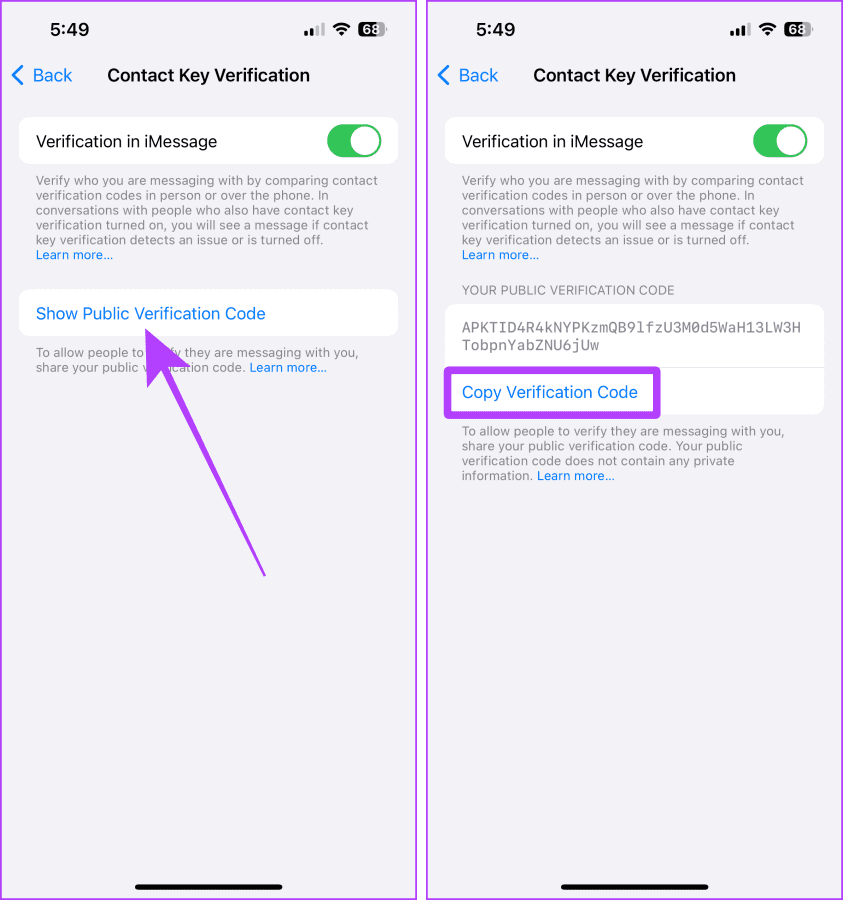
Sobald Sie CKV aktiviert haben, werden Chats in iMessage nicht automatisch überprüft. Der Vorgang erfolgt manuell, da Sie in der iMessage-App auf Ihrem iPhone auswählen müssen, welchen Kontakt Sie bestätigen möchten. Werfen wir einen Blick auf die einfachen Schritte dazu.
Tipp : Sie können einen Kontakt auch verifizieren, indem Sie in der Kontakte-App seinen öffentlichen Verifizierungscode in seinen Kontakt einfügen.
Schritt 1 : Öffnen Sie den iMessage-Chat des Kontakts, den Sie verifizieren möchten, und tippen Sie auf sein/ihr Profilbild.
Schritt 2 : Scrollen Sie auf der Seite mit den Chat-Optionen nach unten.

Schritt 3 : Tippen Sie auf Kontakt bestätigen.
Hinweis : Stellen Sie sicher, dass sich die andere Person ebenfalls auf derselben Seite befindet und auf ihrem iPhone auf die Option „Kontakt bestätigen“ tippt. Andernfalls werden die Kontaktbestätigungscodes nicht angezeigt.
Schritt 4 : Sobald die Kontaktbestätigungscodes übereinstimmen, tippen Sie auf Als bestätigt markieren.

Schritt 5 : Die Seite zum Bearbeiten der Kontakte wird geöffnet. Tippen Sie auf „Aktualisieren“.
Hinweis : Apple speichert während des Vorgangs den öffentlichen Verifizierungscode der anderen Person im Kontakt derselben Person. Daher ist die Seite zum Aktualisieren der Kontakte ein Muss.
Schritt 6 : Tippen Sie auf Fertig.
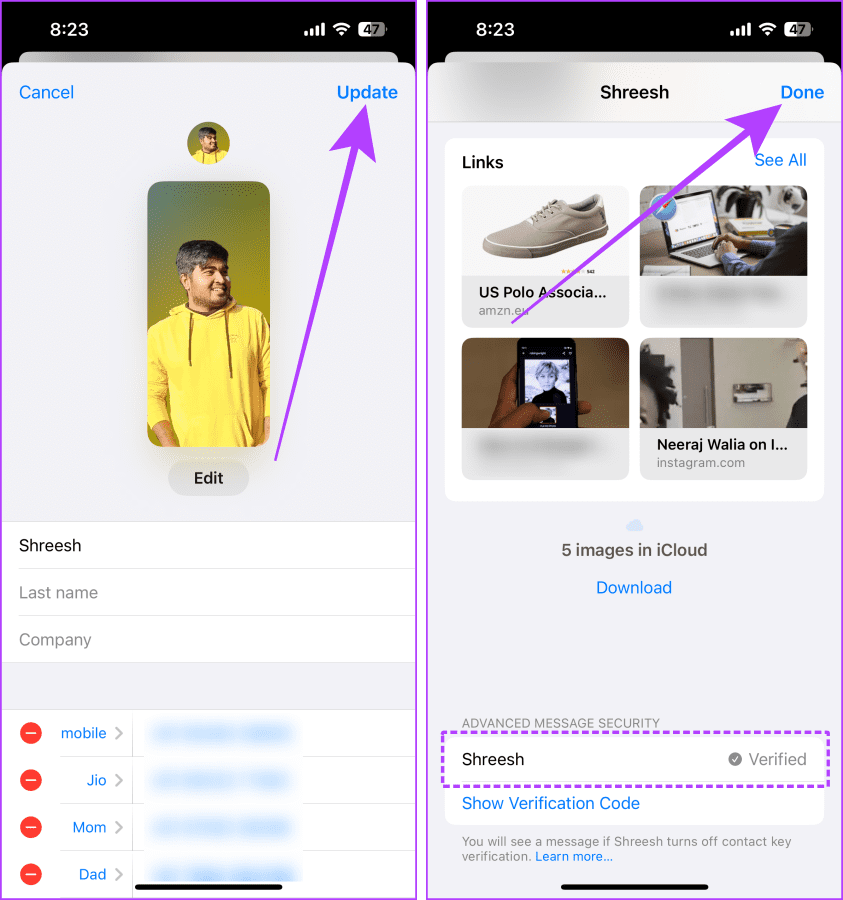
Sobald Sie den Kontakt verifiziert haben, sollte neben dem Namen des Kontakts, mit dem Sie chatten, ein verifiziertes Häkchen angezeigt werden.

Lesen Sie auch : Beste iPhone-Datenschutzeinstellungen zum Schutz Ihrer Daten
Wenn Sie beim Aktivieren der Kontaktschlüsselüberprüfung auf Ihrem iPhone Fehler wie diese (Bilder unten) sehen, machen Sie sich keine Sorgen. Hier sind einige Korrekturen, die Sie auf Ihren Apple-Geräten ausprobieren können, um dieses Problem zu beheben.
- Aktualisieren Sie Ihren Mac oder Ihr iPad.
- Entfernen Sie Ihren Mac oder Ihr iPad von Ihrer Apple-ID.
- Melden Sie sich in iMessage auf dem Mac/iPad von der Apple-ID ab.
- Lassen Sie den Namen oder die Apple-ID-Einstellungen auf Ihrem Gerät geöffnet, während Sie CKV auf Ihrem iPhone aktivieren (falls auch nach der Aktualisierung des Betriebssystems Probleme auftreten).

1. Muss ich CKV auch auf meinem Mac und iPad überprüfen?
Nein. Ihre bisherigen Geräte werden während des Vorgangs automatisch zusammen mit Ihrem iPhone überprüft. Wenn Sie jedoch nach der Verifizierung ein neues Gerät hinzufügen, wird die andere Person Sie möglicherweise bitten, es erneut zu verifizieren.
2. Können Sie Ihrer Apple-ID ein neues Gerät hinzufügen, nachdem Sie den CKV in iMessage überprüft haben?
Ja, du kannst. Es wird jedoch angezeigt, dass Ihrer Apple-ID ein neues Gerät hinzugefügt wurde, und Sie müssen die Überprüfung erneut durchführen, um sicherzustellen, dass niemand anderes Ihr Gespräch belauscht.
3. Warum erhalte ich in iMessage auch nach der Verifizierung Benachrichtigungen zur Kontaktschlüsselüberprüfung?
Sie können Benachrichtigungen erhalten, wenn die andere Person ein neues Gerät zu ihrer Apple-ID hinzufügt, wenn der Server von Apple ausgefallen ist, das Gerät gerade nicht verfügbar ist oder jemand es abhört.
4. Kann ich meinen öffentlichen Verifizierungscode zurücksetzen?
Ja. Gehen Sie zur offiziellen Seite der Apple-ID und wählen Sie „Anmeldung & Sicherheit“ > wählen Sie „Kontaktschlüsselüberprüfung“ > wählen Sie „Kontaktschlüsselüberprüfung zurücksetzen“. Darüber hinaus empfehlen wir Ihnen, Ihr Apple-ID-Passwort zurückzusetzen und sich von allen Apple-Geräten abzumelden, wenn Sie glauben, dass Ihre Apple-ID gefährdet ist oder Ihrem Konto ein unbekanntes Gerät hinzugefügt wurde.
Sobald der öffentliche Bestätigungscode zurückgesetzt wurde, verifizieren Sie sich erneut bei den Kontakten in der iMessage.
Halten Sie Ihre Chats sicher und zuverlässig
Kurz gesagt: Wenn Sie Journalist, Menschenrechtsaktivist oder Diplomat sind oder an einem solchen beteiligt sind, kann Ihnen diese Funktion dabei helfen, in der iMessage privater zu sein. Mithilfe der Kontaktschlüsselüberprüfung können Sie sicherstellen, dass Sie mit der richtigen Person chatten.







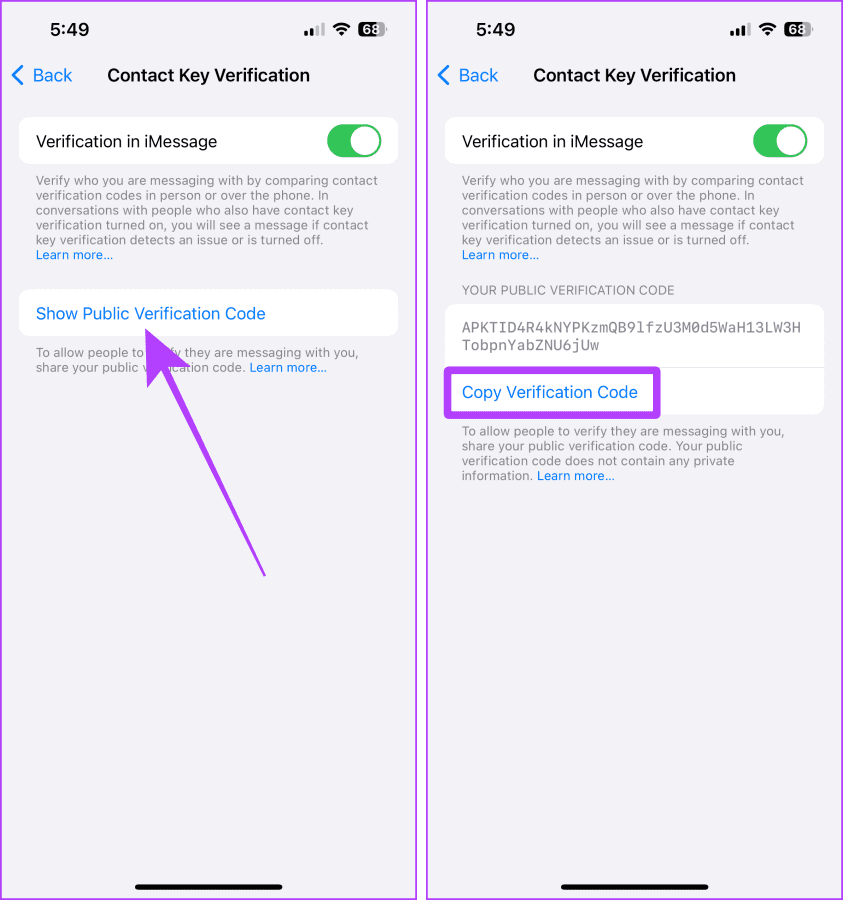


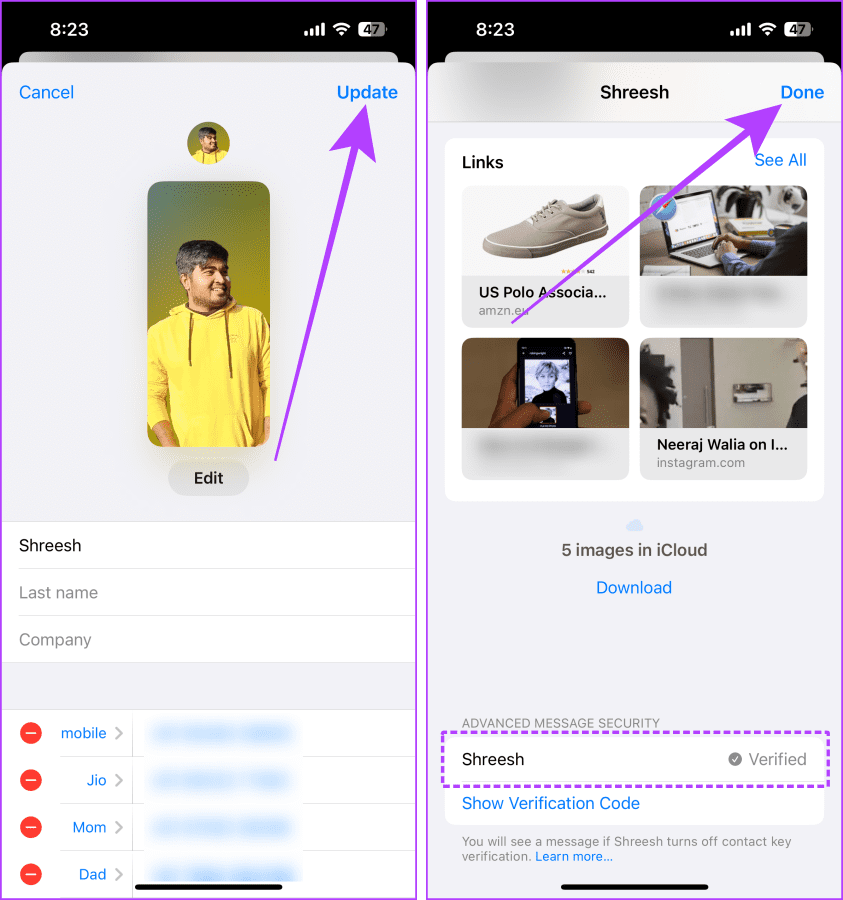




![So deaktivieren Sie Benachrichtigungen in Microsoft Teams [AIO] So deaktivieren Sie Benachrichtigungen in Microsoft Teams [AIO]](https://cloudo3.com/resources8/images31/image-2249-0105182830838.png)





![Bedingte Formatierung basierend auf einer anderen Zelle [Google Tabellen] Bedingte Formatierung basierend auf einer anderen Zelle [Google Tabellen]](https://cloudo3.com/resources3/images10/image-235-1009001311315.jpg)